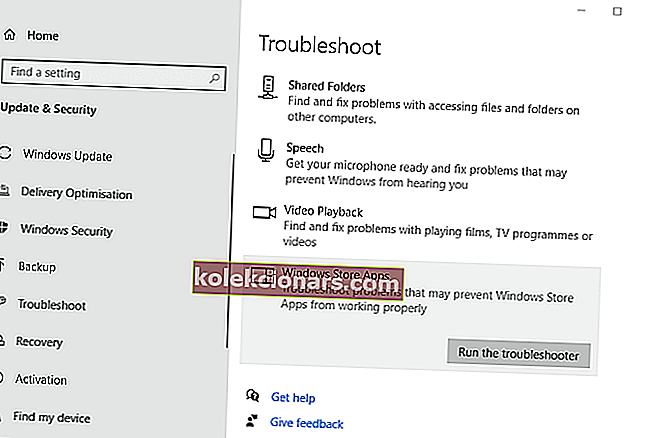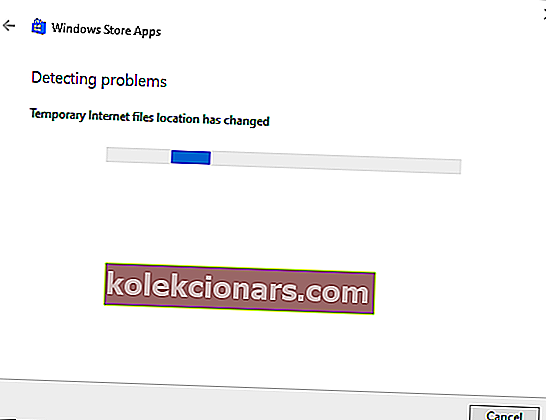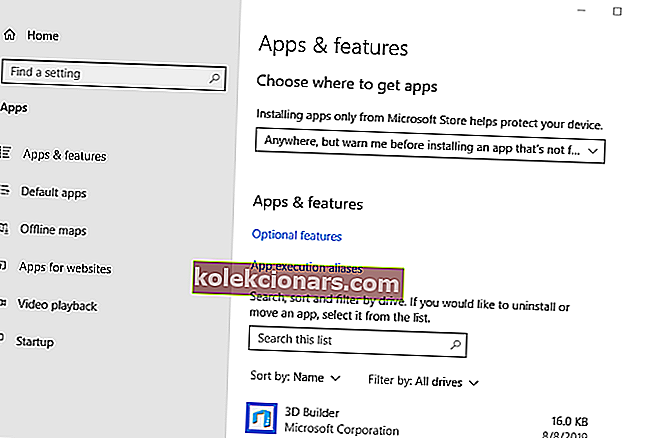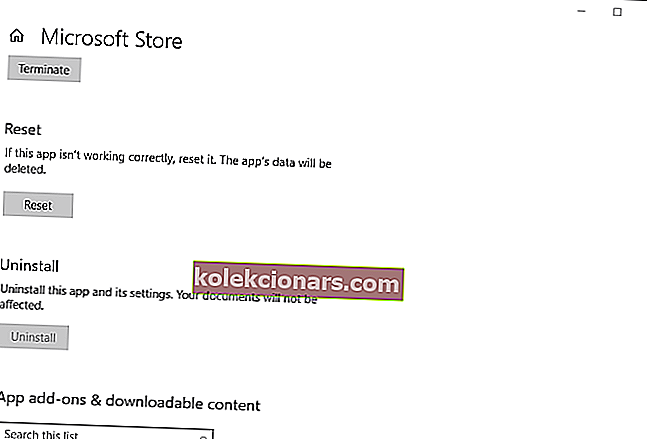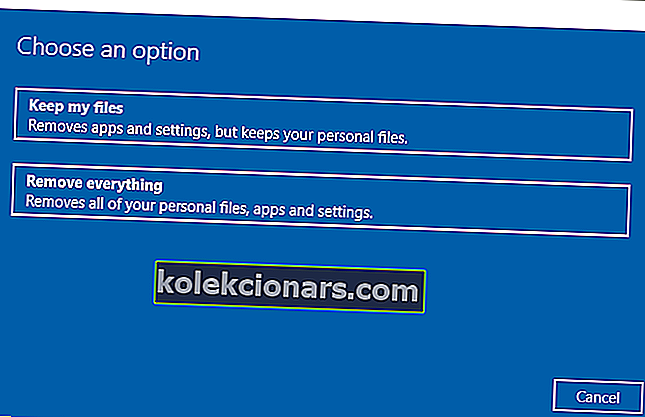Lỗi 0x803fb005 có thể phát sinh đối với một số người dùng khi cố tải ứng dụng từ Microsoft Store. Khi người dùng cố gắng tải xuống ứng dụng từ MS Store, một thông báo lỗi Đã xảy ra không mong muốn bật lên với mã 0x803fb005.
Do đó, người dùng không thể tải xuống các ứng dụng cần thiết. Bạn đã gặp thông báo lỗi đó chưa? Nếu vậy, hãy xem các bản sửa lỗi tiềm năng cho nó bên dưới.
Đây là cách bạn có thể sửa lỗi 0x803fb005
1. Mở trình gỡ rối ứng dụng Windows Store
- Nhấn Bắt đầu
- Nhấp vào nút Nhập ở đây để tìm kiếm .
- Đầu vào khắc phục sự cố trong hộp tìm kiếm.
- Nhấp vào Khắc phục sự cố cài đặt để mở cửa sổ hiển thị trong ảnh chụp nhanh ngay bên dưới.
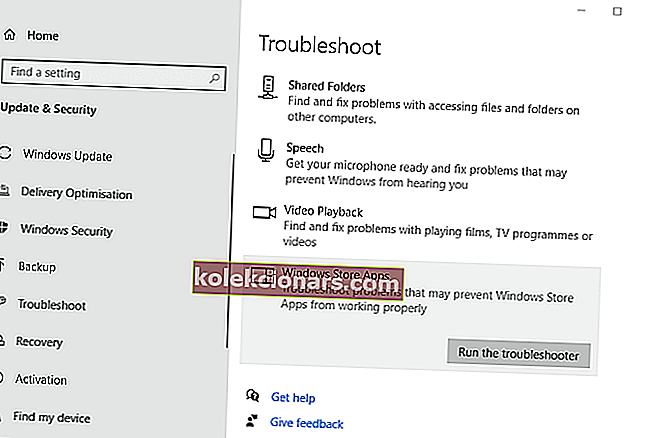
- Chọn Ứng dụng Windows Store và nhấp vào nút Chạy trình khắc phục sự cố .
- Sau đó, trình khắc phục sự cố sẽ mở ra. Chọn tùy chọn Áp dụng bản sửa lỗi cho mọi độ phân giải mà nó cung cấp.
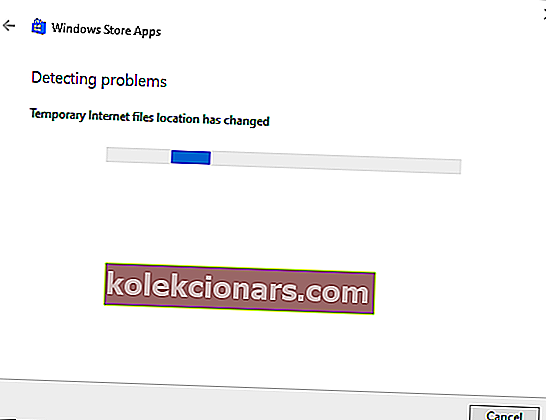
- Khởi động lại Windows sau khi vượt qua trình khắc phục sự cố.
2. Đặt lại Microsoft Store
- Nhấn nút Bắt đầu .
- Nhấp vào nút Cài đặt trên menu Bắt đầu.
- Nhấp vào Ứng dụng để mở tab Cài đặt trong ảnh chụp nhanh ngay bên dưới.
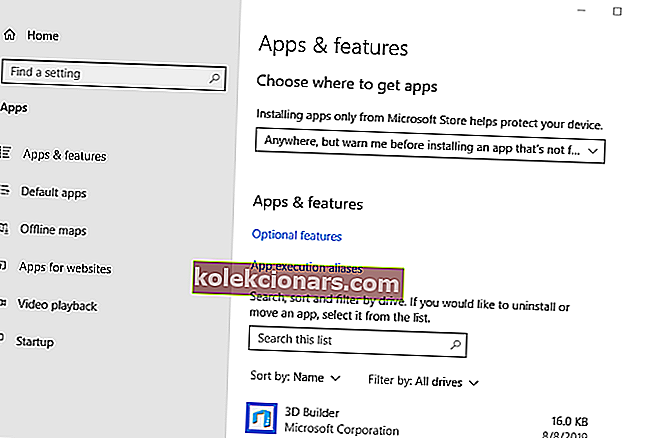
- Chọn Microsoft Store và nhấp vào Tùy chọn nâng cao .
- Nhấn nút Đặt lại .
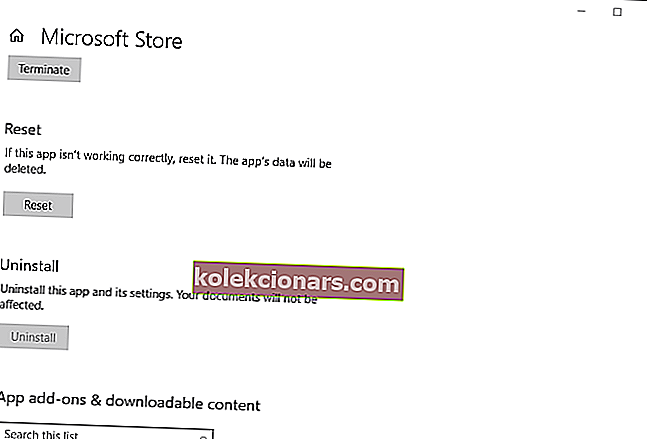
- Nhấp vào Đặt lại một lần nữa để xác nhận.
- Khởi động lại Windows sau khi đặt lại Microsoft Store.
3. Tắt tiện ích chống vi-rút của bạn
Có thể xảy ra trường hợp lỗi 0x803fb005 là do tiện ích chống vi-rút của bên thứ ba chặn MS Store. Trong trường hợp đó, tắt tiện ích chống vi-rút đó có thể giải quyết được sự cố.
Cách chính xác bạn thực hiện sẽ khác nhau đối với các phần mềm khác nhau, nhưng hầu hết các tiện ích chống vi-rút đều bao gồm các tùy chọn trên menu ngữ cảnh khay hệ thống mà người dùng có thể chọn để tắt chúng. Nhấp chuột phải vào biểu tượng khay hệ thống của tiện ích chống vi-rút để mở menu ngữ cảnh của tiện ích đó và chọn tùy chọn cần thiết để tắt nó.

Nếu việc tắt tiện ích chống vi-rút không giải quyết được lỗi MS Store 0x803fb005, bạn cũng có thể gỡ cài đặt nó. Bạn có thể làm điều đó từ ứng dụng Chương trình và Tính năng hoặc với tiện ích gỡ bỏ cho tiện ích chống vi-rút. Windows Defender có thể lấp đầy khoảng trống do gói chống vi-rút đã gỡ cài đặt để lại.
Không có phần mềm chống vi-rút là điều không cần thiết, vì vậy hãy xem bài viết này để biết các lựa chọn hàng đầu của chúng tôi.
4. Đặt lại Windows Update
- Nhấn phím Windows + phím nóng S.
- Nhập cmd vào hộp tìm kiếm.
- Nhấp chuột phải vào Command Prompt và chọn Run as administrator .
- Sau đó, nhập các lệnh này một cách riêng biệt trong cửa sổ Lời nhắc:
- Net stop wuauserv
- Net stop cryptSvc
- Các bit dừng ròng
- Net stop msiserver
- Nhập dòng sau và nhấn phím Quay lại .
- Ren C: WindowsSoftwareDistribution SoftwareDistribution.old ,
- Nhập dòng sau và nhấn phím Quay lại .
- Ren C: WindowsSystem32catroot2Catroot2.old
- Nhập các lệnh này riêng biệt để khởi động lại các dịch vụ:
- Net start wuauserv
- Net start cryptSvc
- Các bit bắt đầu ròng
- Net start msiserver
- Cuối cùng, nhập lệnh này:
- wuauclt.exe / updatenow .
- wuauclt.exe / updatenow .

5. Đặt lại Windows 10
- Nhập thiết lập lại từ khóa vào hộp tìm kiếm của Windows 10.
- Nhấp vào Đặt lại PC này để mở các tùy chọn khôi phục trong Cài đặt.
- Nhấp vào Bắt đầu để mở cửa sổ ngay bên dưới.
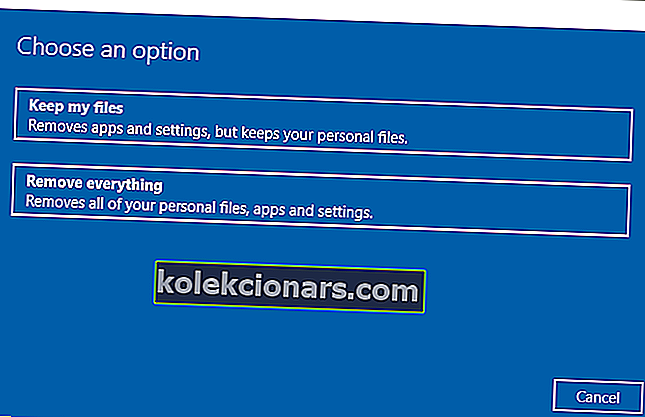
- Chọn tùy chọn Giữ tệp của tôi .
- Chọn các tùy chọn Tiếp theo và Đặt lại để xác nhận.
Lưu ý: Phương pháp này chỉ nên được sử dụng như một biện pháp cuối cùng. Ngoài ra, hãy nhớ tạo bản sao lưu Windows 10 của bạn trước khi tiến hành thiết lập lại.
Bằng cách làm theo các bước nêu trên, bạn sẽ có thể dễ dàng loại bỏ lỗi 0x803fb005 dành riêng cho Microsoft Store.
Giải pháp nào được chúng tôi liệt kê đã giúp bạn giải quyết vấn đề của mình? Hãy cho chúng tôi biết bằng cách để lại tin nhắn cho chúng tôi trong phần bình luận bên dưới.